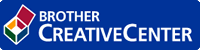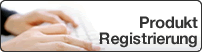Home > Problemlösung > Druckprobleme
Druckprobleme
| Schwierigkeiten | Vorschläge |
|---|
| Kein Ausdruck | Überprüfen Sie, ob sich das Gerät im Ausschaltmodus befindet. Wenn sich das Gerät im Ausschaltmodus befindet, drücken Sie |
| Überprüfen Sie, ob der richtige Druckertreiber installiert und ausgewählt wurde. |
| Überprüfen Sie, ob Status Monitor oder das Funktionstastenfeld des Geräts einen Fehlerstatus anzeigen. |
| Überprüfen Sie, ob das Gerät online ist:
|
|
| Das Gerät druckt nicht oder hat den Druck gestoppt. | Brechen Sie den Druckauftrag ab und löschen Sie ihn im Speicher des Geräts. Der Ausdruck kann unvollständig sein. Senden Sie die Druckdaten erneut.   Zugehörige Informationen:Abbrechen eines Druckauftrags Zugehörige Informationen:Abbrechen eines Druckauftrags |
| Kopf- und Fußzeilen werden auf dem Bildschirm angezeigt, erscheinen aber nicht auf der gedruckten Seite. | Es gibt einen Bereich am oberen und unteren Rand des Papiers, der nicht bedruckt werden kann. Stellen Sie den oberen und unteren Rand Ihres Dokumentes entsprechend ein. |
| Das Gerät druckt unerwartet oder druckt unverständlichen Text aus. | Brechen Sie den Druckauftrag ab und löschen Sie ihn im Speicher des Geräts. Der Ausdruck kann unvollständig sein. Senden Sie die Druckdaten erneut.   Zugehörige Informationen:Abbrechen eines Druckauftrags Zugehörige Informationen:Abbrechen eines Druckauftrags |
| Überprüfen Sie die Einstellungen in Ihrer Anwendung, um sicherzustellen, dass sie so eingerichtet ist, dass sie mit dem Gerät funktioniert. |
| Überprüfen Sie, ob der Brother-Druckertreiber im Drucken-Fenster der Anwendung ausgewählt ist. |
| Das Gerät druckt die ersten paar Seiten korrekt aus, dann fehlt auf einigen Seiten Text. | Überprüfen Sie die Einstellungen in Ihrer Anwendung, um sicherzustellen, dass sie so eingerichtet ist, dass sie mit dem Gerät funktioniert. |
| Das Gerät empfängt nicht alle Daten, die vom Computer gesendet wurden. Stellen Sie sicher, dass das Schnittstellenkabel richtig angeschlossen ist. |
| Das Gerät bedruckt nicht beide Seiten des Papiers, auch wenn die Druckertreiber-Einstellung auf beidseitig eingestellt ist und das Gerät den automatischen beidseitigen Druck unterstützt. | Überprüfen Sie die Papierformat-Einstellung im Druckertreiber. Sie müssen A4-Papier mit 60 bis 105 g/m2 auswählen. |
| Die Druckgeschwindigkeit ist zu langsam. | Versuchen Sie, die Druckertreibereinstellungen zu ändern. Die höchste Auflösung erfordert eine längere Zeit für Datenverarbeitung, zum Senden und Drucken. |
| Wenn Sie den Leisemodus aktivieren, deaktivieren Sie den Leisemodus beim Druckertreiber oder in den Menüeinstellungen des Geräts. |
| Das Gerät zieht kein Papier ein. | Wenn sich Papier in der Papierzufuhr befindet, richten Sie dieses gerade aus. Wenn das Papier gewellt ist, glätten Sie es. Manchmal hilft es, den Papierstapel herauszunehmen, ihn umzudrehen und wieder in die Papierkassette einzulegen. |
| Legen Sie weniger Papier in die Kassette ein und versuchen Sie es dann erneut. |
| (Für Modelle mit manueller Zufuhr) Vergewissern Sie sich, dass im Druckertreiber nicht Manuell für Papierquelle gewählt ist. |
| Reinigen Sie die Papieraufnahmerollen. |
| Das Gerät zieht kein Papier über die manuelle Zufuhr ein. (Für Modelle mit manueller Zufuhr) | Schieben Sie ein Blatt Papier mit beiden Händen fest in die manuelle Zufuhr, bis die Oberkante des Papiers gegen die Papiereinzugsrollen drückt. Drücken Sie das Papier weiterhin gegen die Rollen, bis das Gerät das Papier erfasst und weiter einzieht. |
| Legen Sie nur ein Blatt Papier in den manuellen Einzug. |
| Vergewissern Sie sich, dass Manuell im Druckertreiber als Papierquelle ausgewählt wurde. |
| Das Gerät zieht keine Umschläge ein. | (Für Modelle mit manueller Zufuhr) Legen Sie jeweils einen Umschlag in die manuelle Zufuhr ein. Die Anwendung muss für den Druck des zu verwendeten Umschlagformats eingestellt sein. In der Regel erfolgt dies im Menü „Seite einrichten“ oder „Dokument einrichten“ Ihrer Anwendung. |